详解win10桌面文件在c盘什么位置 win10桌面文件默认保存在C盘哪个文件夹下
更新时间:2024-02-02 14:43:36作者:yang
Win10桌面文件默认保存在C盘用户文件夹下的"桌面"文件夹中,作为我们日常工作和生活的重要一环,桌面上的文件和文件夹承载着我们的重要数据和个人资料。无论是保存的文档、图片、音乐还是其他文件类型,Win10都将它们默认存放在C盘的桌面文件夹中。这个位置的选择不仅方便了我们的使用,同时也能够确保我们的个人数据得到相对安全的保护。如果C盘空间有限或者需要进行系统重装等情况,我们也可以通过设置来更改桌面文件的默认保存位置。在本文中我们将详细解析Win10桌面文件在C盘的具体位置,以及如何进行设置和调整。让我们一起来探索吧!
具体方法如下:
1、双击打开“此电脑”或直接使用快捷键Windows+E打开资源管理器。

2、找到“C盘”并双击打开它。找到”用户“文件夹双击进入。
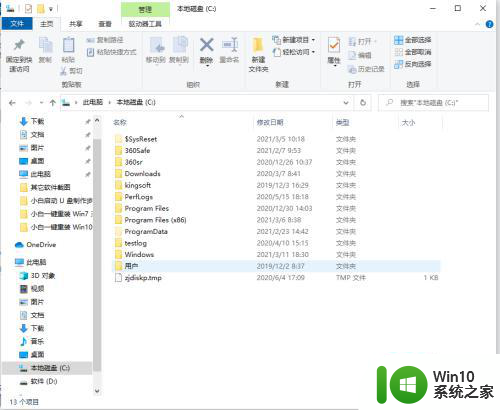
3、找到”用户名“文件夹双击进入。
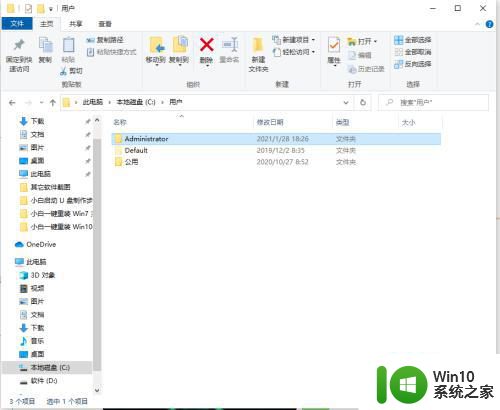
4、找到”桌面“文件夹并双击它。
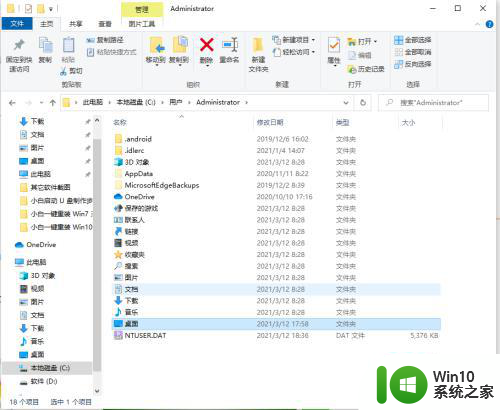
5、然后就可以查看Win10系统桌面文件的保存位置和详细桌面文件啦。可以对桌面文件进行相关的操作啦。
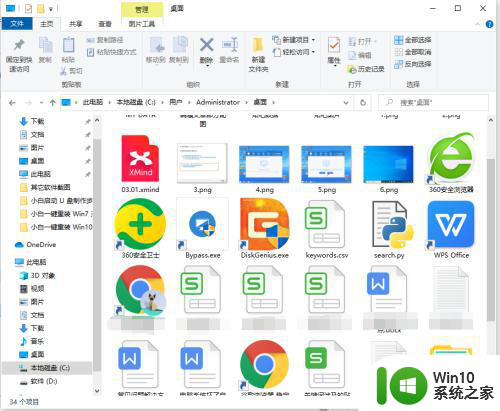
6、另外更简单的方法,也可以直接随意右击桌面的一个文件,然后点击属性进入,就可以看到桌面文件在c盘的路径,直接按照路径去打开文件夹就可以找到位置啦。
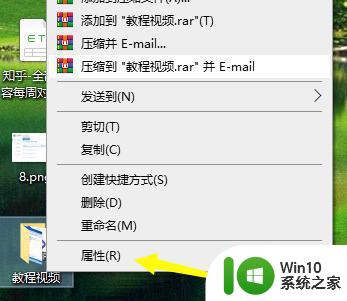
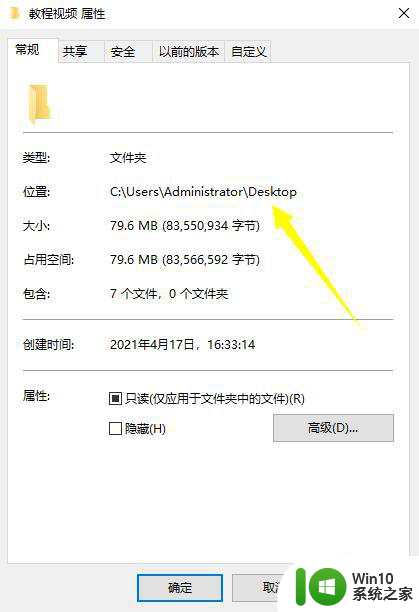
以上就是详解win10桌面文件在c盘什么位置的全部内容,有遇到相同问题的用户可参考本文中介绍的步骤来进行修复,希望能够对大家有所帮助。
详解win10桌面文件在c盘什么位置 win10桌面文件默认保存在C盘哪个文件夹下相关教程
- 在win10C盘查找桌面文件夹的方法 win10桌面文件在c盘哪个位置
- win10桌面文件存储位置查看方法 win10桌面文件在c盘哪
- win10桌面上的文件路径存在C盘什么地方 win10桌面上的文件路径怎么设置
- win10截图默认保存在哪 win10自带截图保存在哪个文件夹
- win10的桌面图片文件夹在哪里 win10桌面背景图片保存路径
- win10家庭版把桌面文件路径改到d盘里 win10怎么把桌面文件默认保存到D盘
- c盘drivers是什么文件夹 Win10系统C盘drivers文件夹可否删除
- win10怎么找到密码文件保存的位置 win10密码存在哪个文件
- win10怎么设置桌面文件默认到d盘 win10桌面文件怎么移动到D盘
- win10巫师3游戏存档文件位置 巫师3 win10 存档在哪个文件夹
- win10 d盘的东西显示在桌面上如何操作 如何在Win10桌面上显示D盘的文件和文件夹
- win10 chrome缓存文件夹位置在哪里打开 win10 chrome缓存文件夹怎么找
- 蜘蛛侠:暗影之网win10无法运行解决方法 蜘蛛侠暗影之网win10闪退解决方法
- win10玩只狼:影逝二度游戏卡顿什么原因 win10玩只狼:影逝二度游戏卡顿的处理方法 win10只狼影逝二度游戏卡顿解决方法
- 《极品飞车13:变速》win10无法启动解决方法 极品飞车13变速win10闪退解决方法
- win10桌面图标设置没有权限访问如何处理 Win10桌面图标权限访问被拒绝怎么办
win10系统教程推荐
- 1 蜘蛛侠:暗影之网win10无法运行解决方法 蜘蛛侠暗影之网win10闪退解决方法
- 2 win10桌面图标设置没有权限访问如何处理 Win10桌面图标权限访问被拒绝怎么办
- 3 win10关闭个人信息收集的最佳方法 如何在win10中关闭个人信息收集
- 4 英雄联盟win10无法初始化图像设备怎么办 英雄联盟win10启动黑屏怎么解决
- 5 win10需要来自system权限才能删除解决方法 Win10删除文件需要管理员权限解决方法
- 6 win10电脑查看激活密码的快捷方法 win10电脑激活密码查看方法
- 7 win10平板模式怎么切换电脑模式快捷键 win10平板模式如何切换至电脑模式
- 8 win10 usb无法识别鼠标无法操作如何修复 Win10 USB接口无法识别鼠标怎么办
- 9 笔记本电脑win10更新后开机黑屏很久才有画面如何修复 win10更新后笔记本电脑开机黑屏怎么办
- 10 电脑w10设备管理器里没有蓝牙怎么办 电脑w10蓝牙设备管理器找不到
win10系统推荐
- 1 萝卜家园ghost win10 32位安装稳定版下载v2023.12
- 2 电脑公司ghost win10 64位专业免激活版v2023.12
- 3 番茄家园ghost win10 32位旗舰破解版v2023.12
- 4 索尼笔记本ghost win10 64位原版正式版v2023.12
- 5 系统之家ghost win10 64位u盘家庭版v2023.12
- 6 电脑公司ghost win10 64位官方破解版v2023.12
- 7 系统之家windows10 64位原版安装版v2023.12
- 8 深度技术ghost win10 64位极速稳定版v2023.12
- 9 雨林木风ghost win10 64位专业旗舰版v2023.12
- 10 电脑公司ghost win10 32位正式装机版v2023.12